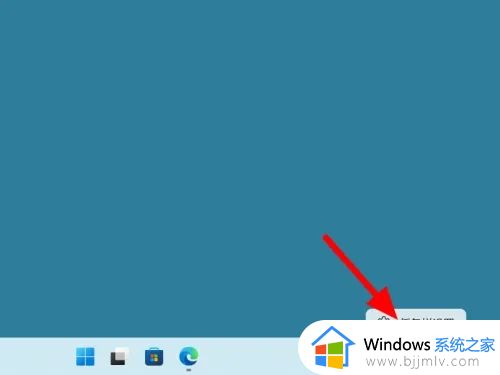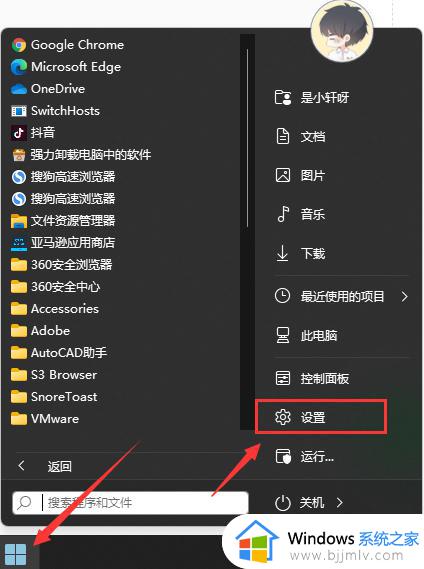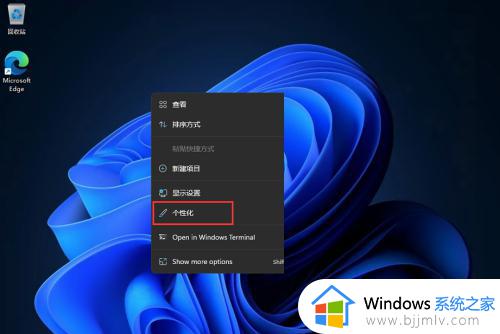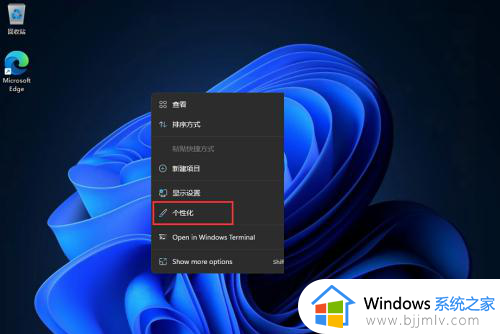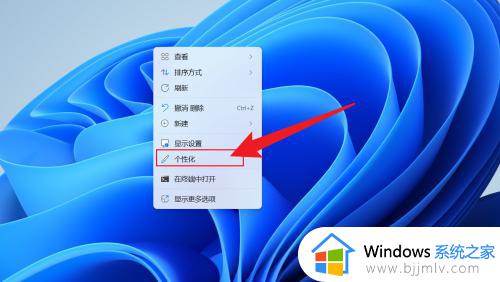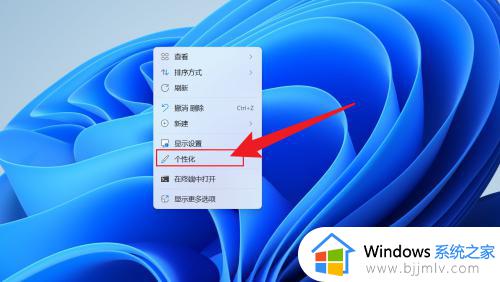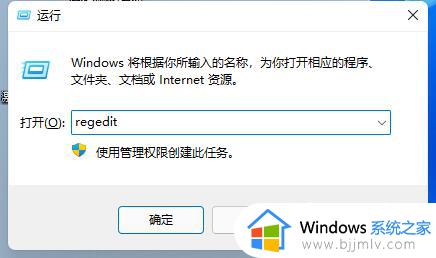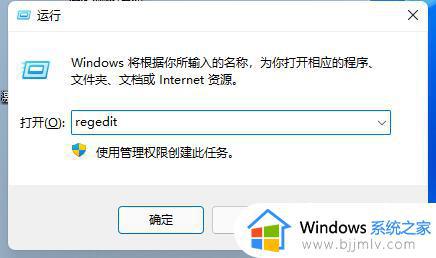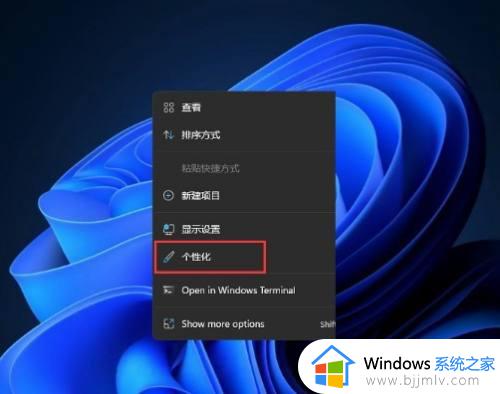win11底部任务栏靠左怎样设置 win11任务栏放到左边的方法
更新时间:2024-02-02 09:52:11作者:runxin
通常情况,在进入win11系统桌面时,我们都能够看到底下显示的任务栏工具,同时也会有相关的图标出现,不过有些用户在调整win11系统个性化显示时,就想要将桌面底下任务栏移动到左边来显示,那么win11底部任务栏靠左怎样设置呢?在文本中小编就来教大家win11任务栏放到左边的方法。
具体方法如下:
1、在任务栏底部右键找到【任务栏设置】。
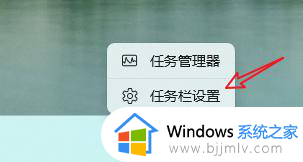
2、在页面中找到【任务栏行为】。
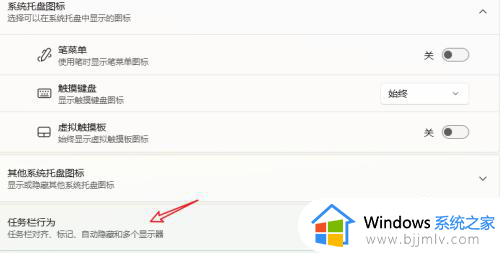
3、在页面中选择对齐方式【靠左】。
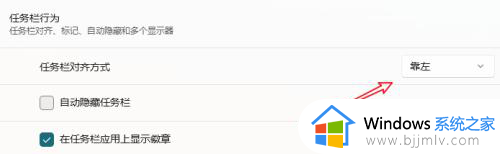
以上就是小编给大家介绍的有关win11任务栏放到左边的方法了,有遇到过相同问题的用户就可以根据小编的步骤进行操作了,希望能够对大家有所帮助。